Win8系统如何查看网络安全密钥
更新时间:2016-08-29 23:39:09 来源:雨林木风官网 游览量: 112 次
现如今家家户户都有无线网络了,笔记本、手机设备都可以连接无线上网。对于刚入手的无线网络的Win8系统用户来说,如何查看网络安全密钥是比较复杂的问题。 只有查看查看网络安全密钥才可以连接网络。在这里雨林木风官网小编给大家分享Win8系统查看网络安全密钥的方法,有需要的用户一起往下看吧。
具体方法如下:
1、首先在Win10右下角的无线网络图标上点击鼠标 右键,在弹出的右键菜单中点击“打开网络共享中心”;
2、在打开的网络共享中心设置界面,点击已经连接的WAN无线网络名称;
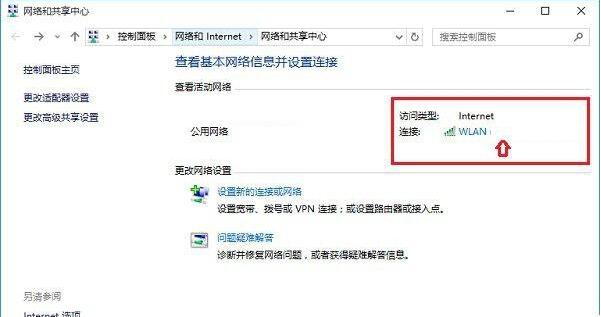
3、在弹出的WAN状态中,点击“无线属性”;
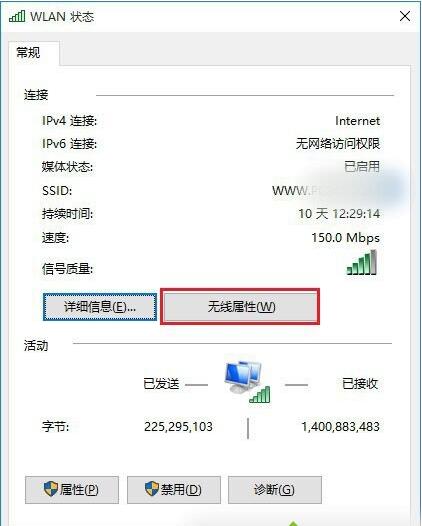
4、最后在WiFi无线网络属性中,切换到【安全】选项卡,并勾选上“显示字符”,之后看到的网络安全密钥就是Wifi密码;
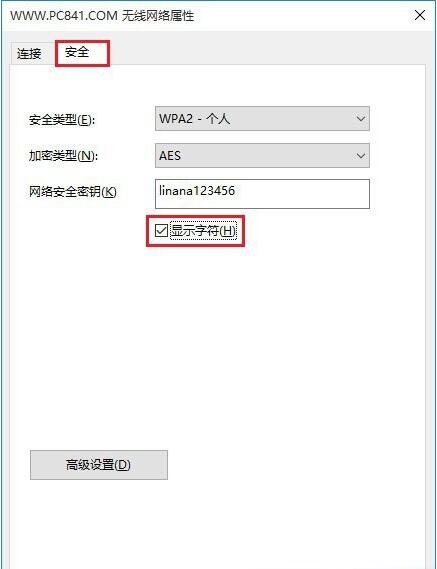
上述教程内容就是Win8系统查看网络安全密钥的方法,查看网络安全密钥的方法很简单,希望对大家有所帮助。
关于Win8系统如何查看网络安全密钥的解决方法就跟大家介绍到这边了,遇到这样问题的用户们可以参照上面的方法步骤来解决吧。好了,如果大家还想了解更多的资讯,那就赶紧点击雨林木风吧。
本文来自雨林木风 www.ylmf888.com 如需转载请注明!
相关教程
- Win10系统下字体出现乱码的解决办法?...03-18
- Win10系统下连接steam失败的解决办法?...03-18
- Win10专业版系统下向特定用户共享文件的解决步骤?...03-18
- 如何打开Win7梦幻桌面动态效果?...03-18
- Win7旗舰版系统桌面文件名变蓝色了的解决办法...03-18
- 关闭雨林木风XP系统135端口的解决办法?...03-18
- Xp系统下序列号怎么更换的解决办法?...03-18
- win7电脑个性化开机声音如何自定义?...03-03
- 雨林木风win7系统注册表常用设置有哪些?...03-03
- 雨林木风win10系统CPU使用率过高怎么办?...11-26
热门系统教程
最新系统下载
-
 雨林木风 GHOST Win10 2004 64位 精简... 2021-07-01
雨林木风 GHOST Win10 2004 64位 精简... 2021-07-01
-
 雨林木风 GHOST Win10 2004 64位 周年... 2021-06-02
雨林木风 GHOST Win10 2004 64位 周年... 2021-06-02
-
 雨林木风 GHOST Win10 64位专业版... 2021-05-07
雨林木风 GHOST Win10 64位专业版... 2021-05-07
-
 雨林木风 GHOST Win10 1909 64位 官方... 2021-04-06
雨林木风 GHOST Win10 1909 64位 官方... 2021-04-06
-
 雨林木风Ghost Win10 2004(专业版)... 2021-02-28
雨林木风Ghost Win10 2004(专业版)... 2021-02-28
-
 雨林木风 GHOST Win10 2004 64位 精简... 2020-12-21
雨林木风 GHOST Win10 2004 64位 精简... 2020-12-21
-
 雨林木风 GHOST Win10 64位 快速装机... 2020-11-27
雨林木风 GHOST Win10 64位 快速装机... 2020-11-27
-
 雨林木风 GHOST Win10 64位 官方纯净... 2020-10-28
雨林木风 GHOST Win10 64位 官方纯净... 2020-10-28

